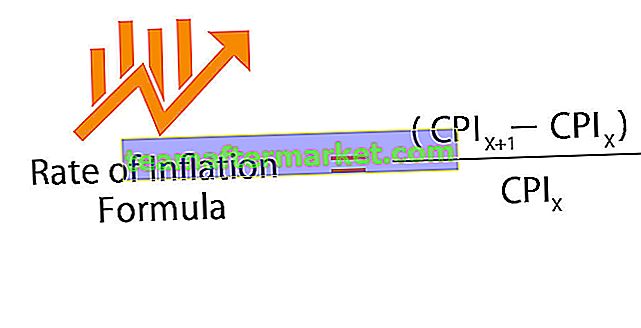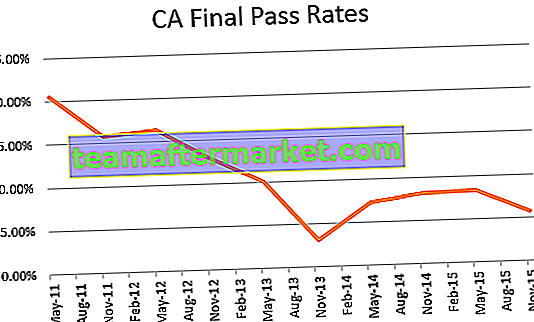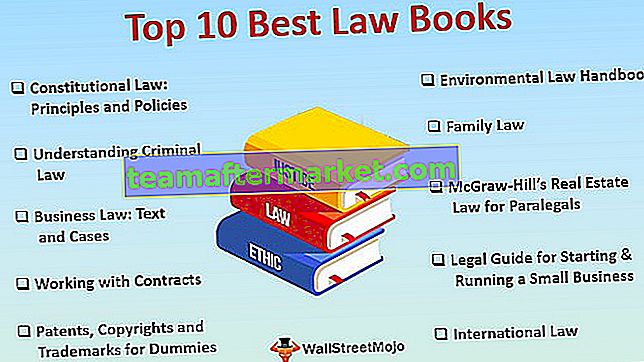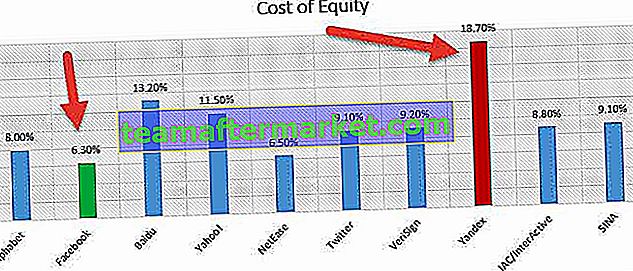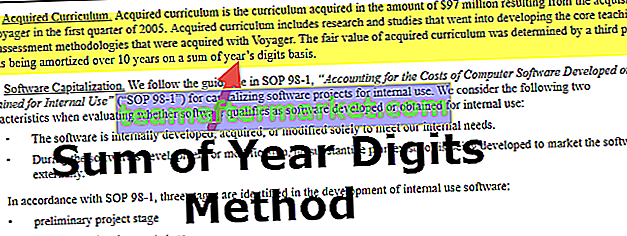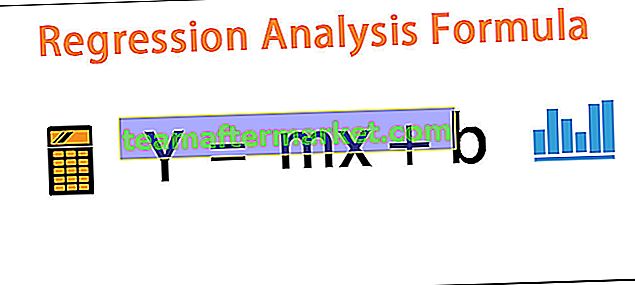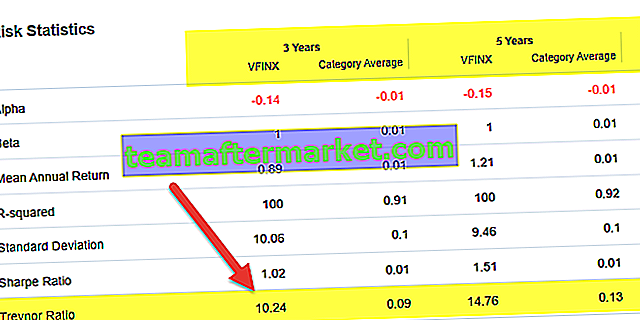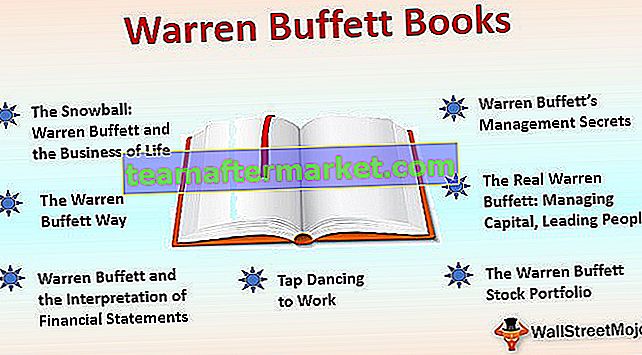Parola chiave in VBA Excel
Sono sicuro che hai avuto questa domanda "Che cos'è" ME "in VBA? Sì, anche io avevo questa domanda quando ero nuovo in VBA. Dopo aver trascorso una notevole quantità di tempo, ho sperimentato la parola chiave ME in Excel VBA Coding. È un livello un po 'avanzato se sei il principiante in VBA. Ad ogni modo, ci riuscirai lentamente. In questo articolo, ti mostreremo come utilizzare la parola chiave "Me" nella codifica VBA di Excel.
"ME" è l'oggetto in VBA appositamente progettato e integrato per eccellere. Punta all'oggetto in cui risiede e possiamo chiamarlo con la parola chiave "ME". "ME" rappresenta l'oggetto genitore da cui risiede il codice.
Se tecnicamente non stai capendo nulla, non preoccuparti perché quando arriveranno gli esempi lo conoscerai meglio. Prima di questo, lasciatemi dare qualche informazione in VBA.
Quando scriviamo macro excel scriviamo in "Moduli" e in moduli, abbiamo due set di moduli. Il primo è "Moduli standard" e il secondo è "Moduli di classe".
Inoltre in Moduli di classe VBA, abbiamo due sottocategorie, ovvero Modulo con elemento di interfaccia utente e Modulo senza elemento di interfaccia. Ma per questo scopo di esempio, prenderemo in considerazione solo "Modulo con elemento interfaccia utente" .
Alcuni degli esempi per questi moduli sono ThisWorkbook, Sheet1, UserForm1 e così via.
Questa è la panoramica generale della parola chiave ME in VBA. Ora vedremo esempi pratici della parola ME.
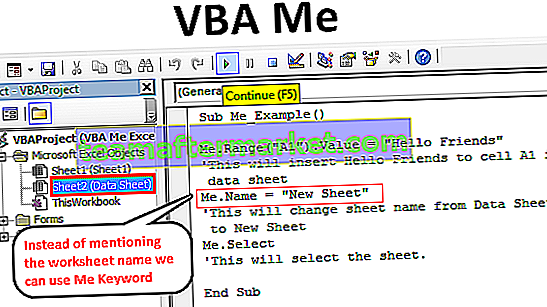
Come usare ME in Excel VBA?
Per un esempio, guarda il codice seguente nel Modulo 1.
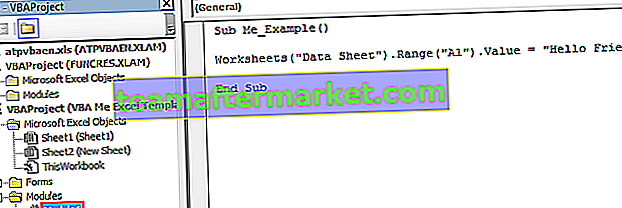
Ricorda che questo è il codice che avevo scritto nel Modulo 1. Questo inserirà la parola "Hello Friends" nel foglio di lavoro denominato "Data Sheet".
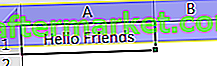
Per fare riferimento al foglio “Data Sheet”, abbiamo utilizzato l'oggetto fogli di lavoro e inserito il foglio di lavoro con il suo nome.
Ora farò doppio clic su "Data Sheet".
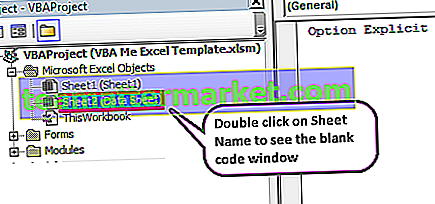
Non appena facciamo doppio clic possiamo vedere la finestra di codifica vuota sul lato destro.
Ora avvia la sottoprocedura VBA.
Codice:
Sub Me_Example () End Sub
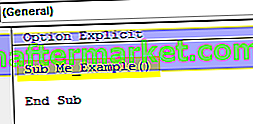
Ora, poiché sto scrivendo il codice solo in questo foglio, invece di menzionare il nome del foglio di lavoro, posso chiamarlo semplicemente "ME".
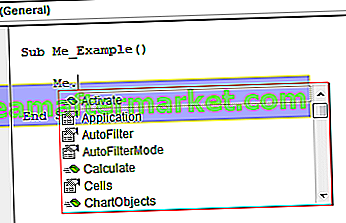
Possiamo vedere l'elenco IntelliSense con la parola ME. Ora la parola "ME" funziona come una variabile oggetto dichiarata implicitamente.
Ora l'utilizzo di "VBA Me" consente di accedere all'oggetto Range in VBA e di inserire la stessa parola di cui sopra nel foglio.
Codice:
Sub Me_Example () Me.Range ("A1"). Value = "Hello Friends" End Sub 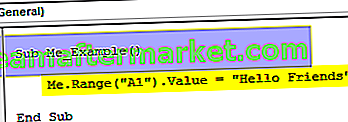
Questo inserirà la stessa parola della nostra macro precedente nel foglio Excel.
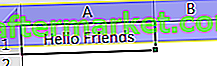
Qui una cosa che abbiamo notato è che possiamo vedere la parola "ME" solo negli oggetti specifici e quella parola rappresenta l'oggetto su cui sta procedendo la scrittura del codice.
In questo esempio, la parola chiave Me rappresenta il foglio di lavoro " Foglio dati ".
Di seguito sono riportati alcuni dei codici di esempio della parola ME.
Puoi scaricare questo modello VBA Me Excel qui - Modello VBA Me ExcelEsempio 1
Codice:
Sub Me_Example () Me.Range ("A1"). Value = "Hello Friends" 'Questo inserirà Hello Friends nella cella A1 in un foglio dati. Me.Name = "Nuovo foglio" 'Questo cambierà il nome del foglio dal foglio dati al nuovo foglio. Me.Select 'Questo selezionerà il foglio. End Sub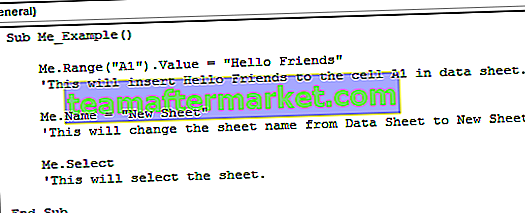
Quando eseguiamo il codice sopra usando il tasto F5, nella cella A1 otterremo Hello Friends, il nome dei fogli cambierà da Foglio dati a Nuovo foglio e questo foglio verrà selezionato.
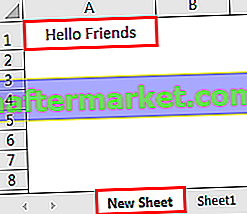
Esempio # 2 - VBA ME con modulo utente
"ME" è la parola chiave spesso utilizzata con i moduli utente in VBA. Per un esempio, guarda l'immagine sottostante del modulo utente appena inserito in VBA.
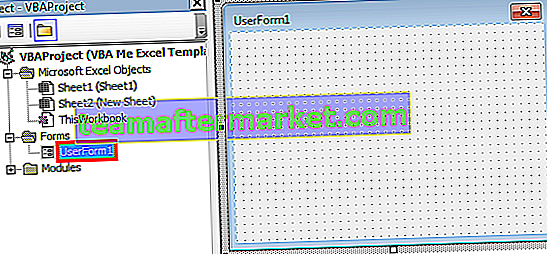
Il nome del modulo utente è "UserForm1".
Ogni volta che vogliamo indirizzare questo modulo utente da un altro modulo, possiamo chiamarlo con questo nome, cioè "UserForm1".
Ma quando lavoriamo all'interno di questo modulo utente non abbiamo bisogno di fare affidamento sul nome del modulo utente, piuttosto possiamo semplicemente usare la parola "Io".
Disegniamo una semplice casella di testo nel modulo utente.
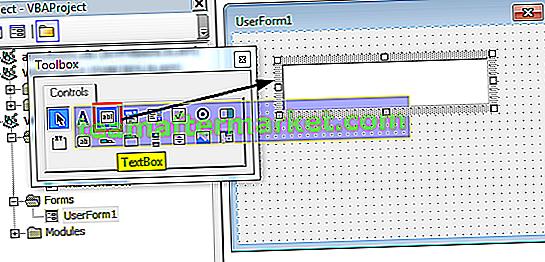
Fare doppio clic su Modulo utente per vedere la macro sottostante.
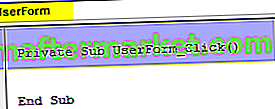
Ora per inserire del testo nella casella di testo appena inserita possiamo usare due metodi.
# 1 - Innanzitutto, possiamo indirizzare il modulo utente con il suo nome e la casella di testo con il suo nome.
Codice:
Private Sub TextBox1_Change () UserForm1.TextBox1.Text = "Benvenuto in VBA !!!" End Sub

UserForm1 è il nome del modulo utente. TextBox1 è il nome della casella di testo. Quindi abbiamo inserito il testo "Benvenuto in VBA !!!".
# 2 - Dato che stiamo scrivendo il codice nella stessa forma utente, possiamo chiamarlo "ME".
Codice:
Private Sub TextBox1_Change () Me.TextBox1.Text = "Benvenuto in VBA !!!" End Sub
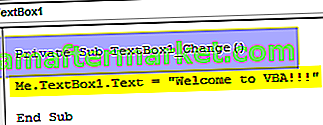
Questo farà anche la stessa cosa del codice sopra.
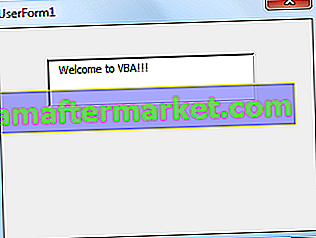
In questo modo, in VBA possiamo fare riferimento all'oggetto con la parola "ME" quando scriviamo specificamente il codice in quegli oggetti.